Déployer
AI Short est un projet open source, vous pouvez modifier librement le nom et la description du site Web.
- Pour modifier le nom de la page, modifiez le fichier
docusaurus.config.js. - Pour modifier les instructions, accédez au répertoire
docs. - Pour modifier les mots d'invite, vous pouvez les trouver dans
src/data/prompt.json. Si vous n'avez besoin de modifier qu'une seule langue, comme le chinois, vous pouvez directement modifiersrc/data/prompt_zh.json. - Actuellement, le backend utilisateur est connecté à un système backend commun. Si nécessaire, vous pouvez créer votre propre backend, et l'interface correspondante se trouve dans le fichier
src/api.js.
CodeUpdateHandler.py est un script pour le traitement par lots du déploiement multilingue. Une fois la modification terminée, exécutez python CodeUpdateHandler.py, qui divisera prompt.json en plusieurs langues selon les règles, et synchronisera le code de la page principale de chaque langue et le code de la page indépendante des mots d'invite sélectionnés.
Déploiement
Déployer avec Vercel
Cliquez sur le bouton ci-dessous pour déployer ChatGPT-Shortcut sur la plateforme Vercel en un seul clic :
Avec Vercel, vous pouvez héberger rapidement votre projet et gérer automatiquement les builds et les déploiements, ce qui convient aux utilisateurs qui n'ont pas d'exigences complexes en matière de configuration de serveur.
Déploiement local
Assurez-vous d'avoir installé Node.js.
# Installation
yarn
# Développement local
yarn start
# Build : cette commande génère du contenu statique dans le répertoire `build`
yarn build
# Mettez à jour le `defaultLocale` dans le fichier `docusaurus.config.js`, puis effectuez une build pour la langue souhaitée.
yarn build --locale zh
yarn build --locale en
yarn build --locale ja
yarn build --locale ko
yarn build --locale es
yarn build --locale fr
yarn build --locale de
yarn build --locale it
yarn build --locale ru
yarn build --locale pt
yarn build --locale hi
yarn build --locale ar
yarn build --locale bn
# Déploiement pour plusieurs langues
yarn build --locale zh && yarn build --locale en
Déploiement Docker
Si vous connaissez Docker, vous pouvez effectuer un déploiement rapide avec la commande suivante :
# ghcr.io
docker run -d -p 3000:3000 --name chatgpt-shortcut ghcr.io/rockbenben/chatgpt-shortcut:latest
# docker hub
docker run -d -p 3000:3000 --name chatgpt-shortcut rockben/chatgpt-shortcut:latest
Vous pouvez également utiliser docker-compose :
version : "3.8"
services :
docsify :
container_name : chatgpt-shortcut
image : ghcr.io/rockbenben/chatgpt-shortcut:latest
ports :
- "3000:3000"
restart : unless-stopped
Mises à jour synchronisées
Si vous avez déployé votre propre projet sur Vercel en un seul clic, vous pouvez rencontrer un problème où les mises à jour sont systématiquement indiquées. Cela découle du comportement par défaut de Vercel qui consiste à créer un nouveau projet pour vous au lieu de dupliquer le projet actuel, ce qui empêche la détection correcte des mises à jour. Il est recommandé de suivre les étapes suivantes pour le redéploiement :
- Supprimez le référentiel précédent.
- Utilisez le bouton « fork » situé dans le coin supérieur droit de la page pour forker le projet actuel.
- Sur la page Vercel New Project, sélectionnez le projet récemment forké dans la section Import Git Repository et procédez au déploiement.
Mises à jour automatiques
En cas d'erreur lors de l'exécution de la synchronisation en amont, effectuez manuellement un seul fork de synchronisation.
Une fois le projet forké, en raison des restrictions de GitHub, il est nécessaire d'activer manuellement les workflows sur la page Actions de votre projet forké et d'activer l'action de synchronisation en amont. Une fois l'activation effectuée, les mises à jour seront automatiquement exécutées quotidiennement.
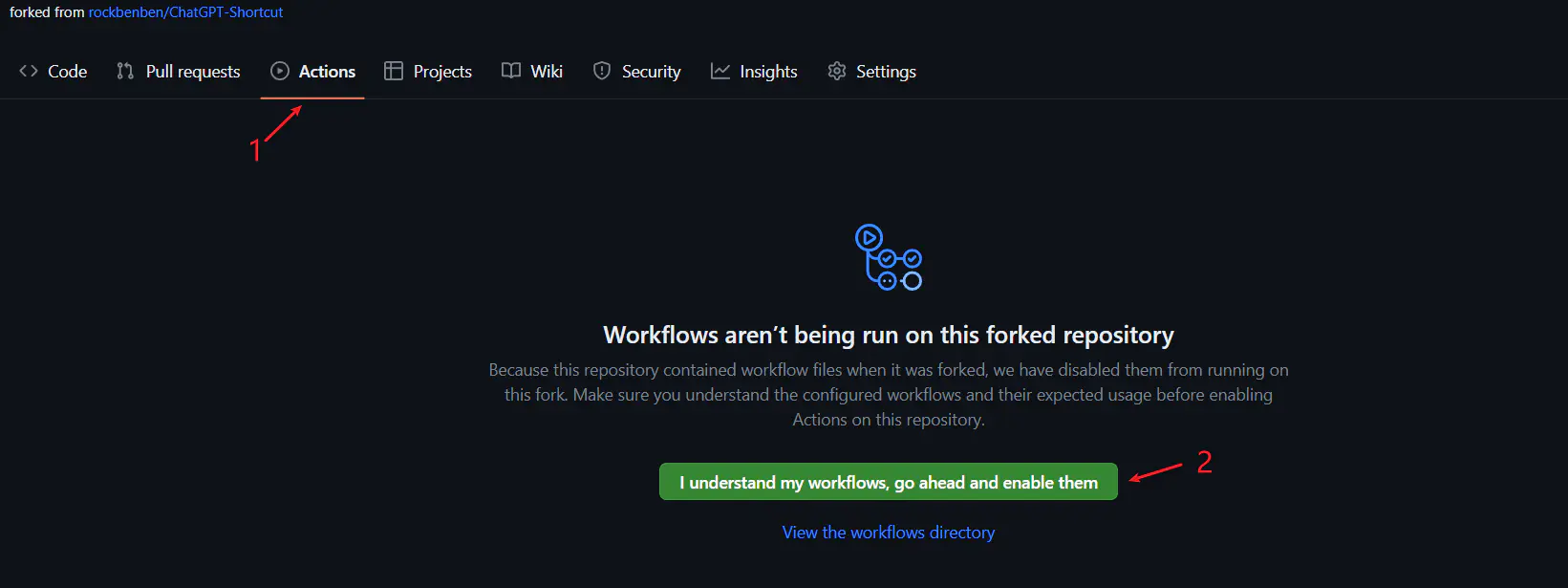
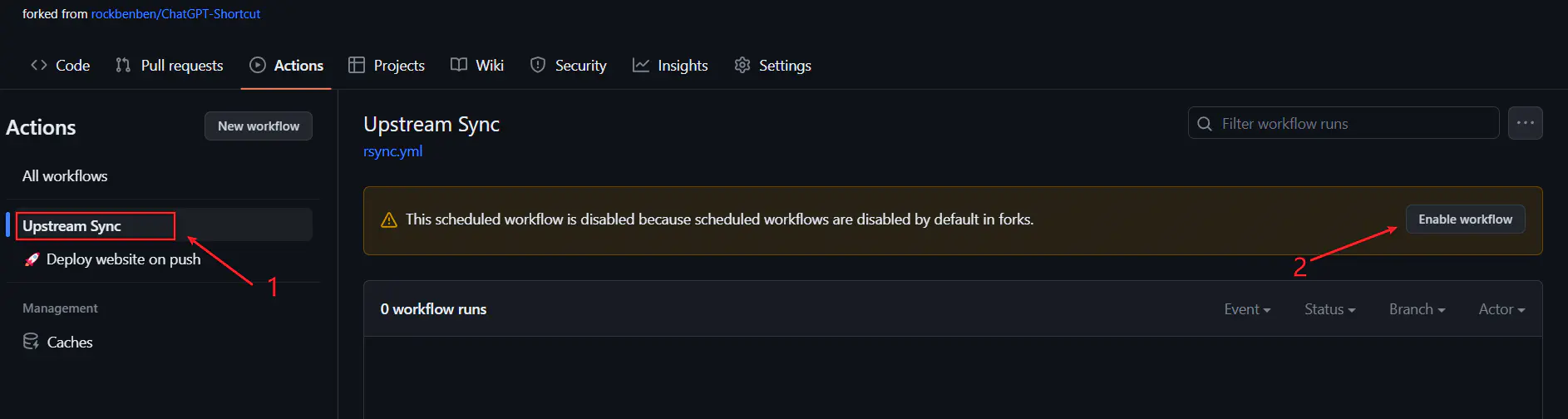
Mises à jour manuelles
Si vous souhaitez effectuer une mise à jour manuelle immédiatement, vous pouvez vous référer à la documentation de GitHub pour savoir comment synchroniser le projet forké avec le code en amont.
N'hésitez pas à montrer votre soutien à ce projet en lui attribuant une étoile/en le suivant, ou en suivant l'auteur, pour rester informé des notifications en temps opportun concernant les nouvelles mises à jour de fonctionnalités.